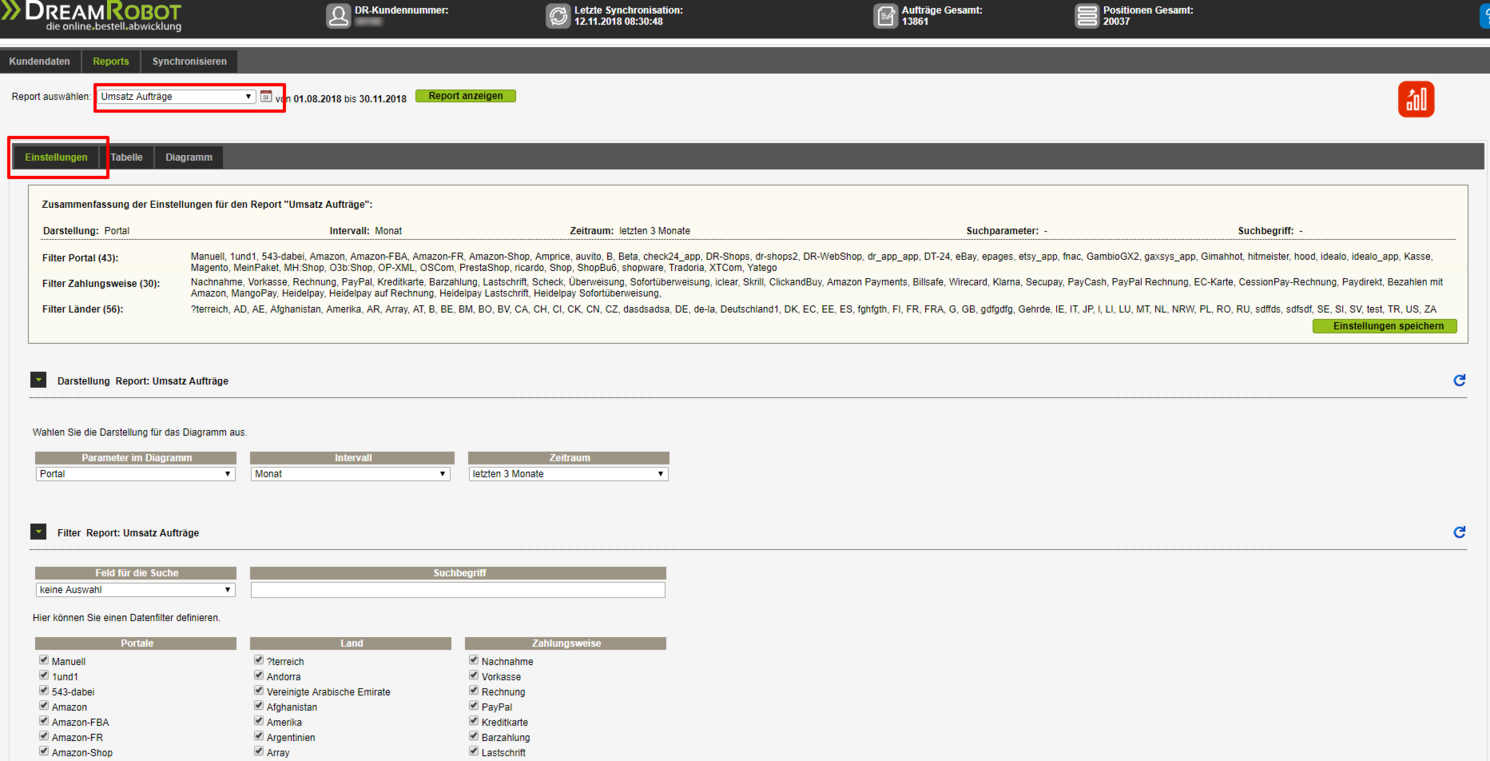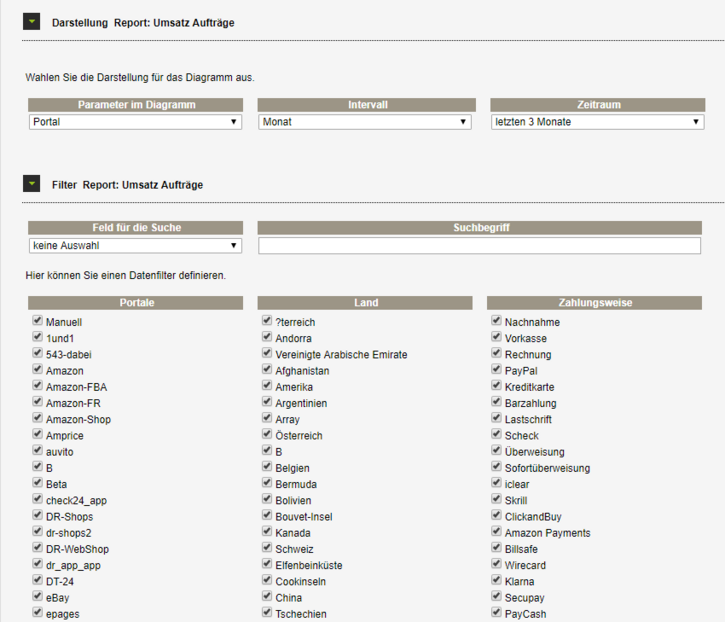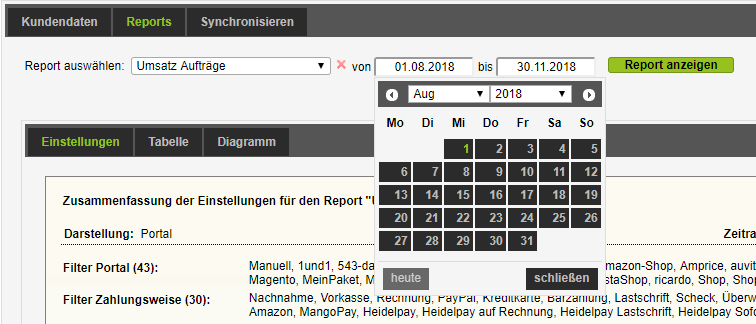Einstellungen zum DR-Report
In diesem Kapitel erläutern wir die Einstellungsmöglichkeiten für das Report-Tool von DreamRobot.
Reports definieren
Die Basis-Reports können nicht verändert werden. Sie dienen vielmehr als Vorlage, um einen eigenen Report auf Basis der oben aufgeführten Reports zu erstellen. Wenn du in der Auswahlbox einen Report auswählst, werden zuerst immer die Einstellungen zu diesem Report geladen. Du findest diese im Reiter „Einstellungen“ (siehe Bild, rote Kästen).
Der erste Basis-Report wird geladen. Das bedeutet: Es werden einmal die möglichen Filteroptionen ermittelt, die Datentabelle wird erstellt und das Diagramm gezeichnet.
Beim ersten Start eines Tages kann der Ladevorgang je nach Anzahl der Aufträge etwas länger dauern, da die möglichen Filter-Optionen in Echtzeit ermittelt werden müssen.
Verfügbare Filter
- die Portale
- die Zahlungsweise
- sowie für Länder
Für die Darstellung kann das Intervall sowie der darzustellende Parameter eingestellt werden.
Wenn du nun den Button "Report anzeigen" oder den blauen, kreisförmigen Pfeil klickst, wird der Report mit den ausgewählten Optionen erstellt.
Unter "Darstellung Report" wählst du die Darstellung des Diagramms aus dem Dropdown-Menü aus.
Filter Report – Feld für die Suche
Beim Report-Typ „Umsatz Aufträge“ hast du zudem die Möglichkeit, die Suche auf eine bestimmte Lagernummer (Lagernummer aus dem Feld Lager-Nr. im AUFTRAGs-Edit) oder eine Artikelnummer (Artikelnummer aus dem Feld Lager-Nr. im AUFTRAGs-Edit) einzuschränken. Dafür musst du das „Feld für die Suche“ auswählen und den Suchbegriff eingeben.
Einen Report speichern oder löschen
Wenn du einen Basis-Report geöffnet, danach Änderungen an den Einstellungen vorgenommen hast und diese dann gerne sichern möchtest, kannst du den Report speichern. Dabei musst du dem Report einen neuen Namen geben und den Button „Einstellungen speichern“ klicken.
Speicherung eines Reports: Ein Basis-Report selbst kann nicht gespeichert werden, denn die Basis-Reporte sind nur als Grundlagen gedacht, auf denen aufbauend du eigene Reports erstellst. Daher ist es notwendig, eigene Reports mit einem individuellen Namen zu speichern.
Löschen eines Reports: Eigene Reports kannst du ganz einfach durch einen Klick auf den Button wieder entfernen.
So wie ein Basis-Report nicht gespeichert werden kann, kann er auch nicht gelöscht werden.
Der Zeitraum, aus dem Daten angezeigt werden sollen, kann in den Einstellungen ausgewählt werden. Alternativ kannst du einen manuellen Zeitraum wählen, indem du auf das Kalender-Icon neben dem DropDown-Menü „Report auswählen“ klickst.
Solange die manuelle Auswahl geöffnet ist, wird der dort ausgewählte Zeitraum für den Report genutzt. Dieser Zeitraum kann nicht gespeichert werden.
Möchtest du wieder den ausgewählten Zeitraum aus den Report-Einstellungen nutzen, klickst du auf das rote X. Wenn du anschließend wieder auf „Report anzeigen“ klickst, wird der Report mit dem Zeitraum aus den Einstellungen genutzt.